Wil je TikTok-video's op je computer bekijken? Hoe gebruik je TikTok op pc? In dit bericht zal ik je verschillende manieren bieden om door TikTok op je computer te bladeren, met of zonder emulators. (Probeer MiniTool MovieMaker om een TikTok-video op je pc te maken.)
Om door TikTok op pc te bladeren, kunt u de TikTok-website gebruiken, de TikTok-app downloaden en installeren op uw Windows 11 of een emulator gebruiken. Laten we nu eens kijken hoe je TikTok kunt gebruiken met de bovenstaande drie manieren op je computer.
TikTok gebruiken op pc met webbrowser
TikTok is niet alleen beschikbaar voor Android en iOS, maar ook voor webbrowsers. Als je zonder emulator door TikTok-inhoud op je pc wilt bladeren, volg dan de volgende stappen om te leren hoe je TikTok op pc kunt gebruiken met een webbrowser.
Stap 1. Open uw webbrowser en bezoek de TikTok-website.
Stap 2. Nadat je TikTok hebt geopend, kun je de door TikTok aanbevolen video's bekijken zonder in te loggen. Als je makers wilt volgen, reacties wilt bekijken en video's wilt uploaden vanaf de computer, moet je inloggen op je TikTok-account. Klik op Inloggen om door te gaan.
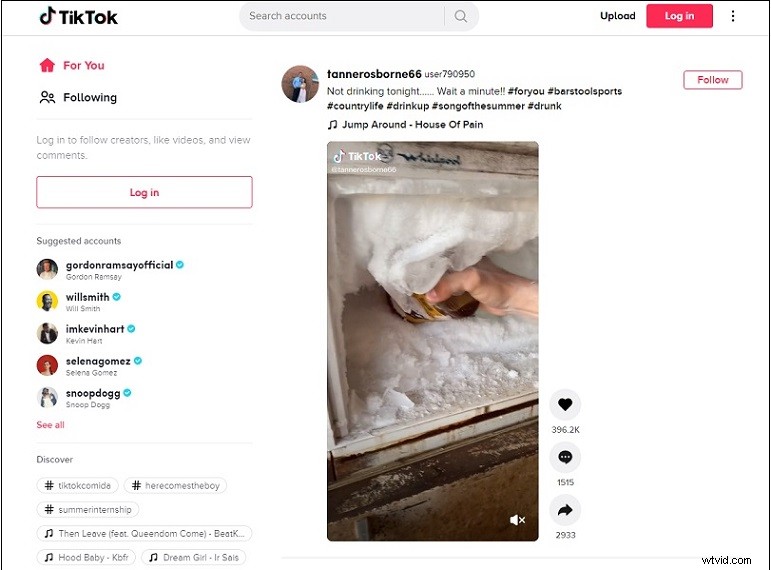
Stap 3. Je kunt nu je meldingen bekijken, video's uploaden en live video's online bekijken.
Zo upload je video's naar TikTok op je pc:
- Klik op de Video uploaden knop.
- Sleep op de pagina Video uploaden de video die je wilt uploaden naar TikTok (het videoformaat moet MP4 of WebM zijn; de videoresolutie moet 720 x 1280 of hoger zijn; de videolengte moet maximaal 180 zijn) seconden).
- Voer vervolgens een bijschrift in en selecteer een omslag voor de geüploade video.
- Als je klaar bent, klik je op Posten om de video naar TikTok te uploaden.
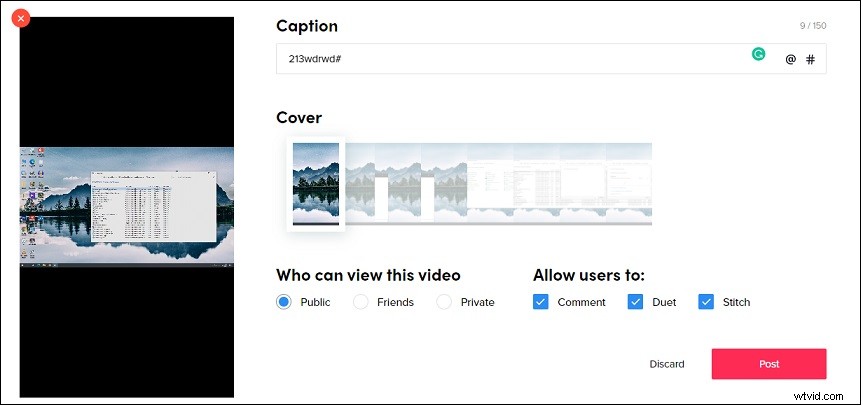
Gerelateerd artikel:Een video op TikTok terugdraaien
TikTok gebruiken op Windows 11
Voor Windows 10-gebruikers kunnen ze de TikTok voor pc-app downloaden van de officiële website. Gebruikers van Windows 11 kunnen TikTok rechtstreeks downloaden en installeren vanuit de Microsoft Store.
Hier is hoe:
Stap 1. Klik op de zoekopdracht pictogram en voer "Microsoft Store" in. Open vervolgens de app.
Stap 2. Zoek naar TikTok in de Microsoft Store en klik op Get om de TikTok-app op je pc te downloaden en te installeren.
Stap 3. Nadat je de app hebt geïnstalleerd, kun je inloggen op je account en door TikTok-video's bladeren op Windows 11.
TikTok gebruiken op pc met emulator
De laatste methode om TikTok op pc te gebruiken, is door een Android-emulator te gebruiken. Met de emulator heb je vanaf je computer toegang tot de mobiele versie van TikTok. Hier raden wij u BlueStacks aan. Het is beschikbaar voor zowel Windows als macOS.
Hier leest u hoe u TikTok op pc gebruikt met BlueStacks.
Stap 1. Download en installeer BlueStacks op uw computer.
Stap 2. Ga op het startscherm naar het tabblad Gamecentrum. Onder de Aanbevolen voor jou , tik op Google Play Store.
Stap 3. Log in op uw Google-account en zoek naar TikTok. Klik op Installeren .
Stap 4. Nadat je de TikTok-app hebt geïnstalleerd, log je in op TikTok en begin je TikTok op je computer te gebruiken.
Conclusie
Probeer nu de bovengenoemde manieren om TikTok op uw pc te gebruiken, met of zonder emulator!
